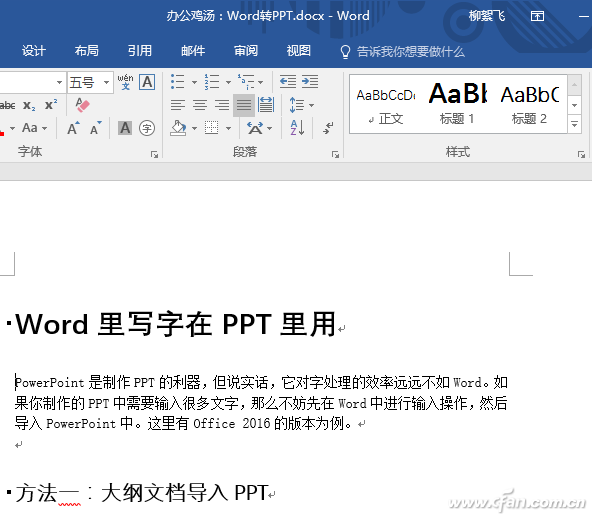 接下来进入PowerPoint 2016中,切换到“插入”选项卡,点击“新建幻灯片→幻灯片(从大纲)”,在打开的插入大纲对话框中选中刚刚保存的Word大纲文档,单击“插入”,Word大纲文档就变成了PPT演示文稿了。 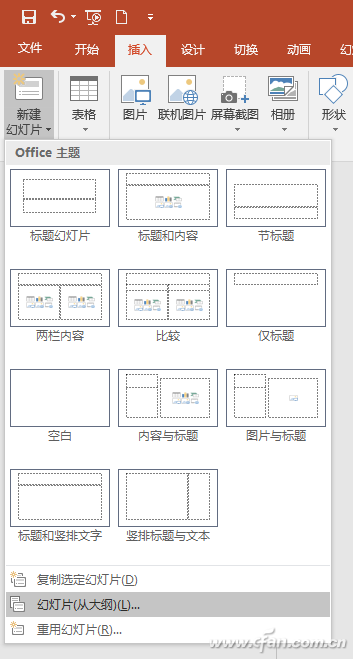 删除一些可能多出来的空白幻灯片,再将导入的标题和文字内容调整好位置,设置好格式,PPT文字部分就快速制作完成了。接下来,当然是进行各种文字美化,添加图片、背景等装饰了。 其实还有一种更直接的方法。首先在Word中编辑好需要在PowerPoint中使用的全部文字,设置好各级标题,然后全选复制。 接下来进入PowerPoint中,切换到“视图”选项卡,点击进入“大纲视图”。将光标置入左侧的幻灯片大纲中,按Ctrl+V键粘贴。这时粘贴过来的内容全部在同一张幻灯片中。此时将光标放到需要切换PPT页数的地方,按下回车键,即可快速生成新的幻灯片。依此类推,完成所有分页,最后对内容进行各种修饰,一个PPT就制作完成啦。 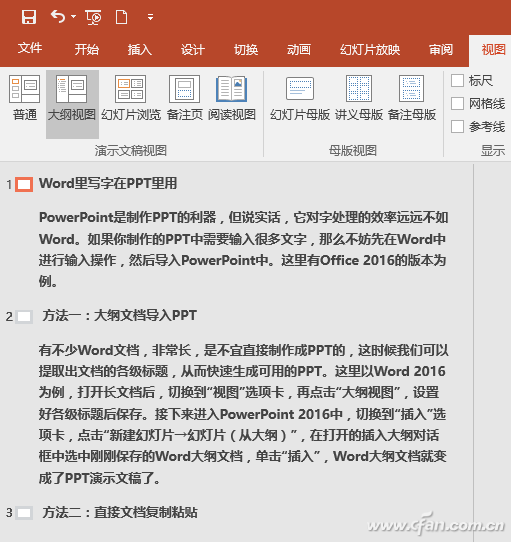 |


